发布时间:2025-12-09 11:15:15 来源:转转大师 阅读量:1714
跳过文章,直接PDF旋转在线转换免费>> AI摘要
AI摘要本文介绍了PDF旋转后保存的三种方法:1.使用专业PDF编辑软件,如转转大师PDF编辑器,功能强大但高级功能可能需要付费,且安装可能耗时;2.在线PDF旋转服务,无需下载软件,适合偶尔处理少量页面,但大文件处理时间可能较长;3.虚拟打印机法,利用系统自带工具如Microsoft Print to PDF,在打印过程中旋转并生成新PDF,但配置相对复杂且速度可能较慢。用户可根据需求选择最适合的方法,并遵守相关法律法规及版权规定。
摘要由平台通过智能技术生成
在日常工作和学习中,我们经常会遇到需要旋转PDF页面并保存的情况。无论是为了调整页面方向以适应打印需求,还是为了改善阅读体验,掌握正确的保存方法都至关重要。那么pdf旋转后如何保存呢?本文将介绍三种PDF旋转后保存的方法。
利用专业的PDF编辑软件如转转大师PDF编辑器,可以轻松地对PDF文档进行旋转并保存。这类软件通常具有直观的用户界面,使得操作变得简单直接。
推荐工具:转转大师PDF编辑器
操作步骤:
1、首先要打开PDF编辑器,然后将相应的文件上传到软件界面,点击“打开”按钮选择所需的PDF文件。

3、然后回到PDF页面,点击旋转照片。点击图片中间上方的绿点,旋转鼠标旋转图片,在图片中央可以看到旋转视角。


注意:确保保存前已正确设置所有必要的旋转参数。如果是共享文件,请注意隐私保护问题。
通过在线PDF旋转服务,无需下载任何软件即可快速旋转PDF文档并保存。这种方式非常适合偶尔需要旋转少量页面的用户。
推荐工具:转转大师在线PDF处理工具
操作步骤:
1、打开在线PDF旋转网址:http://pdftoword.55.la/pdfrotate/

2、将PDF文件上传到界面中,设置一下旋转角度,点击开始转换。

3、转换之后,点击下载即可。

注意:大文件上传时需耐心等待,避免中途断开连接。
通过虚拟打印机,可以在打印过程中对PDF文档进行旋转并生成新的PDF文件。这种方法适用于那些希望不依赖第三方软件而仅使用系统自带工具的情况。
推荐工具:Microsoft Print to PDF(Windows自带)
操作步骤:
1、使用PDF阅读器打开需要旋转的PDF文件,调整视图至所需方向。
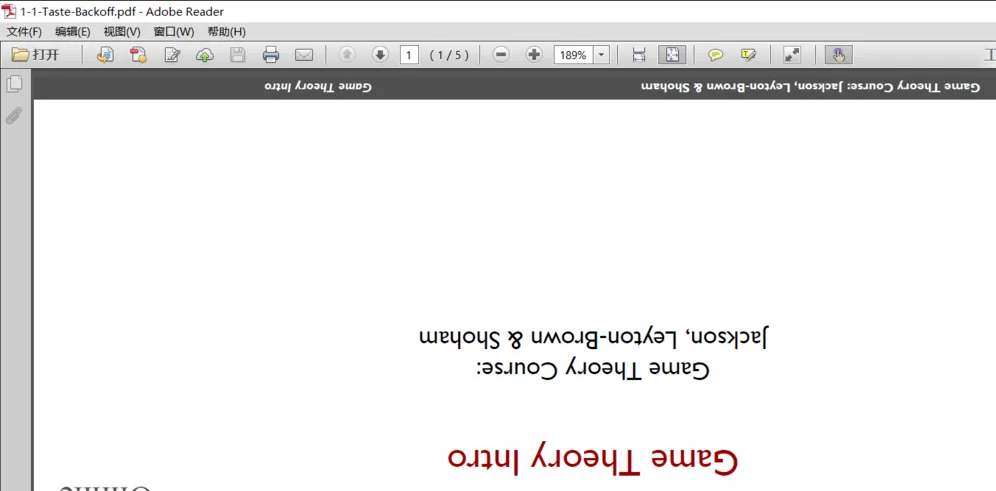
2、选择“文件”>“打印”,在打印机列表中选择“Microsoft Print to PDF”作为目标打印机。
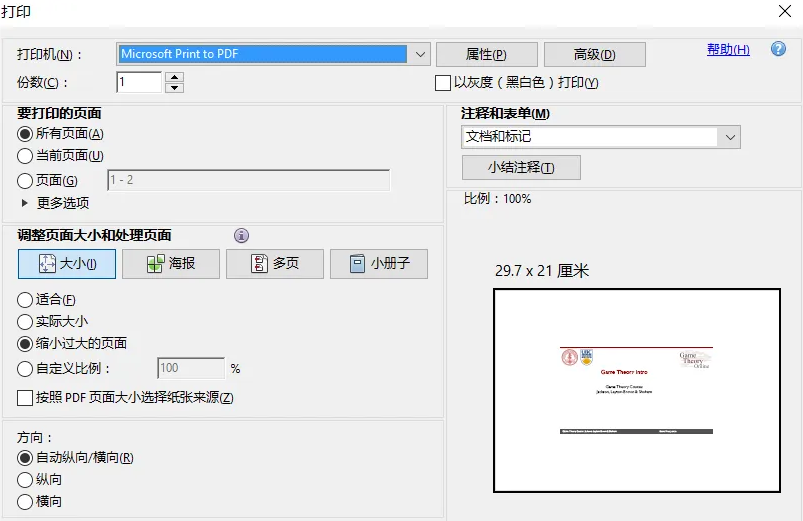
注意:确保已正确设置虚拟打印机并检查旋转效果是否符合预期。注意保存路径,以防覆盖原有重要文件。
以上就是关于PDF旋转后如何保存的三种方法介绍。根据您的具体需求和环境条件,可以选择最适合的一种方法来进行操作。无论您是追求便捷性的普通用户还是寻求高效解决方案的技术人员,都能找到合适的解决方案。记得在进行任何文件操作之前,始终要确保遵守相关法律法规及版权规定。
【pdf旋转后如何保存?试试这三招!】相关推荐文章: 返回转转大师首页>>
我们期待您的意见和建议: